Для организации работы внутри компании в ELMA365 используются задачи. Они назначаются на пользователей при запуске экземпляров бизнес-процессов. Чтобы пользователи могли отслеживать и регулировать все этапы выполнения работ, им предоставляется доступ к задачам и экземплярам процессов.
Доступ к задачам
Доступ к задаче — это возможность просматривать карточку задачи и выполнять с ней различные действия: переназначать, редактировать детали, переносить сроки, изменять процент выполнения и т. д.
Уровень доступа и список возможных действий различается в зависимости от роли пользователя и его участия в выполнении задачи:
Доступы / Роли |
Автор |
Исполнитель, Согласующий |
Участники |
Руководитель автора/исполнителя |
Другие пользователи системы |
Просмотр |
в разделе Задачи > Исходящие |
в разделе Задачи > Входящие, в карточке элемента |
в разделе Задачи > Участвую |
в разделе Задачи > Мой отдел |
при упоминании в ассоциированной ленте задачи или из элемента приложения при наличии прав на просмотр элементов |
Редактирование сроков, описания, файлов |
+ |
- |
- |
- |
- |
Изменение списка участников |
+ |
+ |
- |
- |
- |
Изменение приоритета |
+ |
+ |
- |
+ |
- |
Переназначение |
+ |
+ |
- |
+ |
- |
Изменение процента выполнения |
- |
+ |
- |
- |
- |
Планирование в календаре |
- |
+ |
- |
- |
- |
Подробнее о доступных пользователям действиях с задачей и их выполнении читайте в статье «Действия с задачей».
Доступ к экземплярам процесса
Доступ к экземпляру процесса — это возможность открыть карточку экземпляра и ознакомиться с его деталями: инициатором, датой запуска, версией, текущим этапом выполнения по карте и списком задач, связанными процессами и т. д. Кроме того, пользователи могут просматривать карточки процессных задач, переназначать их и прерывать ход процесса. Администраторам также доступно обновление экземпляра процесса до новой версии.
Чтобы ознакомиться с деталями по экземпляру процесса, необходимо перейти в его карточку. Открыть карточку можно:
- по прямой ссылке на экземпляр процесса — для всех пользователей;
- из раздела Задачи > Исходящие — для инициатора процесса;
- с карточки элемента, по которому запущен процесс — для сотрудников с доступом на просмотр элементов в этом приложении. На боковой панели элемента нажмите на задачу в списке. Исполнитель процессной задачи может открыть карточку экземпляра, нажав на задачу, назначенную на другого пользователя.
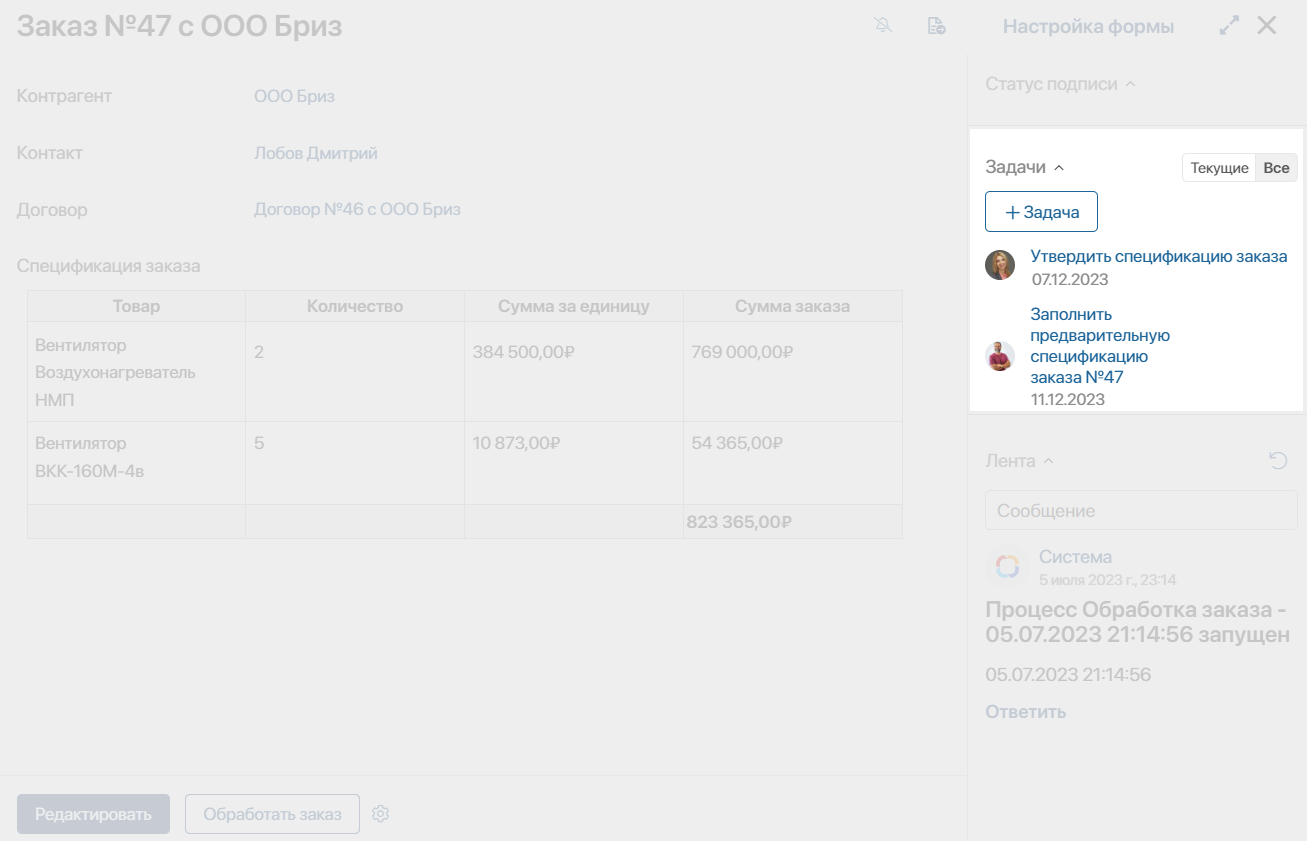
Подробнее об экземпляре процесса читайте в статье «Карточка экземпляра».
В зависимости от ролей пользователей и участия в ходе процесса доступные им права на экземпляры различаются.
Роли / Доступы |
Просмотр карточки экземпляра процесса и всех данных |
Доступ к карточкам процессных задач на вкладке История |
Доступ к карточкам экземпляров дочерних и родительских процессов |
Прерывание |
Обновление версии |
Инициатор процесса |
+ |
+ |
+ |
+ |
- |
Исполнитель процессной задачи |
+ |
+ |
+ |
- |
- |
Руководитель инициатора или исполнителя |
+ |
+ |
+ |
- |
- |
Пользователь с типом прав Управление процессами* |
+ |
+ |
+ |
+ |
- |
Администратор системы |
+ |
+ |
+ |
+ |
+ |
Другие пользователи системы |
разрешен по прямой ссылке или при упоминании в ассоциированной ленте |
- |
- |
- |
- |
* — когда экземпляр процесса запускается по элементу приложения, доступ к нему зависит от настроек доступа приложения. Например, прерывать процесс смогут пользователи, которым выданы права на Управление процессами.